
Sculpfun iCube Pro – kleiner Laserwürfel
Jetzt darf auch ich mal wieder einen Laser testen. Und zwar den Sculpfun iCube Pro mit 5W Laserleistung. Jedenfalls ist der Aufbau ungewohnt: ein kleiner, rundum geschlossener Würfel.
Eigentlich heißen wir ja DRUCKtipps3D, aber Laser können und sollen wir nach Meinung der Hersteller und Händler wohl auch behandeln. Also gut.
Werbung:
Der Lasergravierer wurde uns freundlicherweise von Geekbuying kostenlos zum Testen zur Verfügung gestellt, weitere Absprachen gab es nicht. Das hier getestete 5W Modell kostet bei Geekbuying derzeit 199,- Euro mit Coupon Code: NNNDEICUBE5
Erstmal das Wichtigste zum Laser:
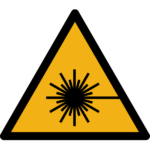 |
Warnung! Laser sind keine Spielzeuge!
Das hier gezeigte Gerät hat eine Leistung die mindestens 1000 Mal höher ist als die von Laserpointern! Gefahr von permanenten Augenschäden bis zur Erblindung! Brandgefahr! Nur mit geeigneter Schutzausrüstung an geeigneten Arbeitsplätzen von geschultem Personal zu benutzen! Siehe DGUV Vorschrift 11. |
Obige Warnung ist ernst zu nehmen, auch aufgrund folgender Eigenschaften bzw. Eigenheiten des Gerätes:
Die Einhausung kann nicht als hermetisch geschlossen betrachtet werden.
Es liegt nur die bei den China-Geräten übliche grüne sog. Laserschutzbrille bei, die meiner Meinung nach den Namen nicht verdient hat. Also muss man sich zuerst eine anständige holen, die tatsächlich als Schutz vor der verwendeten Wellenlänge von ca. 445 nm ausgelegt ist. Z.B. Uvex hat da sicher was…
Auch mit der besten Schutzbrille darf man keinesfalls in den Laserstrahl blicken.
Auch die Reflektionen des Strahls sind nicht minder gefährlich!
Niemals ohne Schutzbrille auch nur am Strom oder am Computer anschließen!
Benutzung auf eigene Gefahr!
Brandgefahr!
Hier die technischen Daten, direkt von Sculpfun:
| Model | iCube | iCube Pro | iCube ProMax |
| Laser Power | 3W | 5W | 10W |
| Spot Size | 0.02mm | 0.06mm | 0.08mm |
| Bluetooth | 4.2 | ||
| Wi-Fi | 2.4GHz | ||
| Engraving Area | 130*130mm | 120*120mm | |
| Wavelength | 455nm | ||
| Engraving Definition | 3W>5W | 5W>10W | |
| Cutting Ability | 3W<5W | 5W<10W | |
| Working Voltage | 110-240V AC, 50/60Hz | ||
| Working Current | 12V 5A | 12V 7A | |
| Optimal Focusing Distance | 40mm | ||
| Temperature Sensor | 45°C trigger | ||
| Updown space | 50mm | ||
| Image Format | JPEG/BMP/TIF/GIF etc. | ||
| Support System | Win7 / Win8 / Win10 / Win11 / MAC / IOS / Android / Linux | ||
| Ultra-fine Laser | iCube uses the 3W diode laser with 0.02mm ultra fine laser focus. It has super fine engraving ability which can present delicate engraving image. This laser engraver is suitable for engraving detailed objects and can cut colored paper and create three-dimensional paper works. | iCube Pro uses the 5W diode laser with 0.06mm ultra fine laser focus. It has strong cutting penetration and engraving precision, which can cut up to 10mm soft board, 6mm Acrylic, and engrave ceramic, stainless steel as well as some fine patterns like QR code, bar code. The engraving pattern has high pixels and smooth and delicate surfaces. | The iCube Pro Max uses 10W diode laser with 0.08mm laser focus. It has stronger laser performance, cutting penetration and higher working efficiency, which can engrave or cut more difficult materials and complete the laser tasks faster. |
In diesem Test geht es um das Modell in der mittleren Spalte, den iCube Pro mit 5W Laserleistung und einer nutzbaren Fläche von 130 x 130 mm^2.
Hier also meine tabellarische Bildergeschichte:
Und nun noch ein paar ausführlichere Infos und Gedanken zum Sculpfun iCube Pro:
Es liegt kein Datenträger bei, also auch keine Software, die gibt’s hier. Aber selbst die wäre nur zur Konfiguration des WLANs.
Eine Handy-App gibt es auch noch, aber die ist zumindest auf meinem iPhone 15 Pro nicht anständig bedienbar: UI-Elemente, die nur halb dargestellt werden und solche Sachen. Einfach vergessen, man kommt ja per Webbrowser auf die Maschine.
Zumindest sobald man sich zusammengereimt hat, wie man das WLAN ohne die schrottige App konfigurieren kann. Zum Glück ist das eine GRBL-Firmware auf dem ESP32, aber die $50… Befehle muss man erstmal kennen.
Es gibt übrigens noch eine Möglichkeit ohne Terminal-Programm:
Der ESP32 stellt im Auslieferungszustand des Gerätes ein eigenes WLAN namens „Sculpfun iCube …“ zur Verfügung, dessen Passwort lautet „12345678“. Den Computer, das Smartphone oder Tablet damit verbinden, dann im Webbrowser die URL „http://SCULPFUN-WEB.local/“ öffnen, dort kommt dann die Weboberfläche mit eigenem Terminal, wo oben gezeigte Befehle mit den Parametern des Heim-WLANs eingegeben werden können. Direkt danach ist die Maschine dann mit diesem verbunden.
Das ist aber eine für Einsteiger unüberwindbare Hürde, echt schade.
Weil der Sculpfun iCube Pro ansonsten sehr gut funktioniert und tatsächlich 5W optische Laserleistung zu haben scheint.
Ich habe zwar nur 2-3 mm dickes Sperrholz getestet, aber schon daran sind andere Laser gescheitert. Z.B. haben angebliche 10W Laser teils 2-3 Durchgänge gebraucht, um es zu schneiden. Hier geht das mit 5W in einem Durchgang!
Und auch die Graustufen-Gravur von Bitmap-Bildern funktioniert einwandfrei und flott: das 60×40 mm^2 große Hundebild dauerte 7 Minuten.
Linien werden auch sauber graviert, selbst damit hatten manche anderen Laser schon Probleme: z.B. wurden Kreisbahnen nicht sauber geschlossen.
Noch zwei Einstellungen, die man über’s Terminal-Programm machen sollte: die Bettgröße korrigieren:
$130=128
$131=128
Das Bodenblech wird nur lose eingelegt ohne irgendwo fixiert zu werden, das hat auf den zweiten Blick aber einen Vorteil: der Gerätefuß ist offen, sodaß man darunter entweder eine Wabenplatte oder auch Objekte legen kann, die sonst zu hoch wären.
Da die Maschine weder einen richtigen Air Assist hat noch eine Wabenplatte beiliegt, treten natürlich Schmauchspuren an den Kanten auf, aber da der Laser kräftig ist kann man schnell fahren, sodaß diese nicht arg krass sind. Und etwas Luft pustet der Laser-Lüfter dann doch durch die Düse am unteren Ende des Moduls, das hilft auch etwas dagegen.
Fazit:
Wenn die Software nicht so schrottig wäre und es Anleitungen zu den alternativen Einrichtungsmöglichkeiten und Material-Tabellen mit Geschwindigkeitsangaben gäbe, wäre der Sculpfun iCube Pro tatsächlich ein guter kleiner Einstiegs-Laser.
Man kann mit ihm nämlich kleine Objekte sauber und schnell gravieren und je nach Material auch schneiden.
Sehr praktisch finde ich die Benutzbarkeit über WLAN, so muß das Gerät nicht während des ganzen Vorgangs mit dem Computer verbunden sein. Hochladen, Positionierung über die Vorschau-Funktion (zeichnet mit schwachem Laser einen Rahmen) überprüfen, Laservorgang starten.
Das geschlossene Gehäuse ist kaum Sicherheitsplus, auch weil die orange-transparente Blende nur lose aufgeschoben wird. Sonst gibt es keine Schutzvorrichtungen, also: aufpassen, nicht weggehen, Augen schützen!
Ein Laser ist kein Spielzeug!
Mit diesem Testbericht als Hilfestellung zur Einrichtung kann man das Gerät aber glaub schon kaufen, wenn man nix größeres oder stärkeres benötigt.
Werbung:
Den Sculpfun iCube Pro gibt es hier zu kaufen:
- Das hier getestete 5W Modell kostet bei Geekbuying derzeit 199,- Euro mit Coupon Code: NNNDEICUBE5
- die 3W Version mit noch feinerem Laser-Punkt kostet derzeit 149,- mit Coupon Code: NNNDEICUBE3
- die 10W Version, die beim Schneiden dann etwas besser „abschneidet“, gibt es im Moment nur direkt aus China, das ist preislich mit 399,- bisher nicht so interessant, da würde ich auf Bestand im EU Lager warten.
- Aktuelle Angebote findet ihr immer hier: neue Angebote


















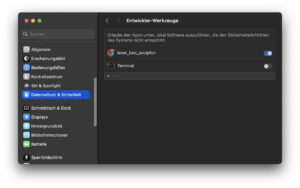
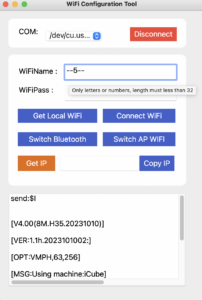
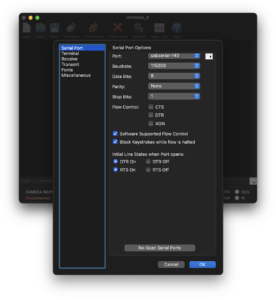

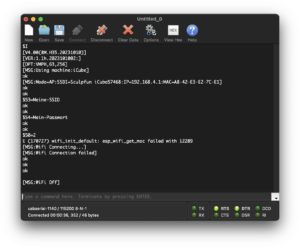
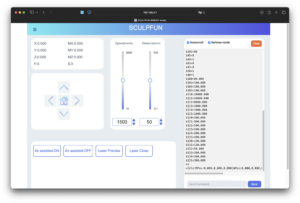
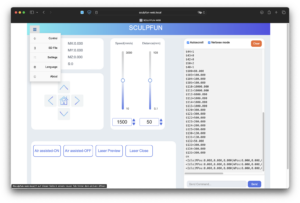

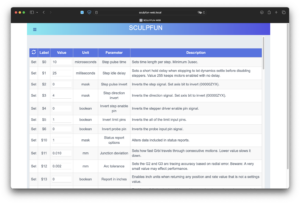
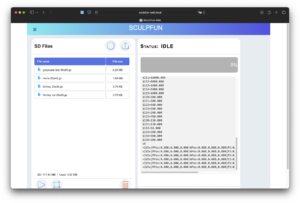
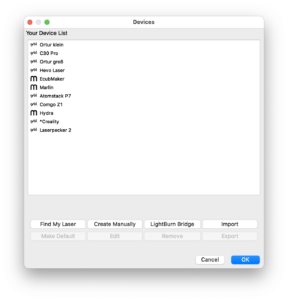

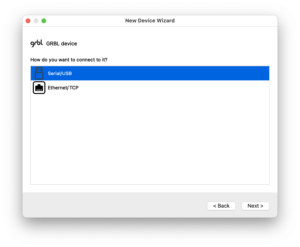
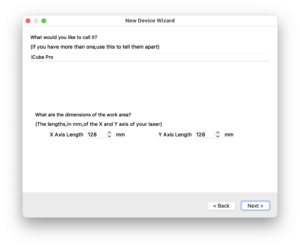



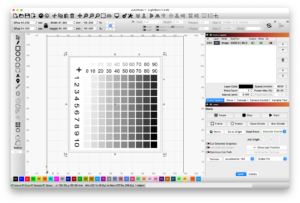

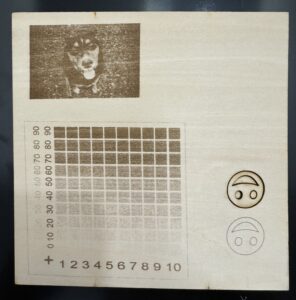
Hallo Alfrank,
besten Dank für die sehr gute Einführung. Ich habe nun einen frischen icube 5W und möchte diesen zum ersten Mal benutzen. auf WLAN und BT möchte ich allerdings komplett verzichten, bringt für mich nichts. Der icube soll stets per USB verbunden werden und ich möchte LaserGBRL nutzen . Da es sich ja offenbar leider nicht um plug-n-play Ware handelt, meine Frage: Was muss ich tun/konfigurieren, dass ich einfach beides starten, damit es sich erkennt und ich dann loslegen kann? Danke! Helmut
Hallöchen, sehr guter ausführlicher Bericht. Hab den iCube seit kurzen und mein Problem ist das ihn ihn gar nicht verbinden kann. Ich bin absoluter Anfänger in dem Bereich und kurz davor ihn zurück zu senden … Aber vielleicht bekomme ich ja noch einen Guten Tip Gruß Carmen
ich hatte mich damals strikt an die Anleitung gehalten und damit hat es geklappt. Man muss erst in das vom icube aufgemachte Netz und dort die eigenen Daten eintragen.
https://www.bing.com/videos/riverview/relatedvideo?q=icube+sculpfun+installation&mid=90EF51EEC8D11C3909CA90EF51EEC8D11C3909CA&FORM=VIRE
da gibts noch andere Anleitunen bei YT
Stell die Frage doch mal direkt im Forum ein, da lesen bestimmt mehr mit.
noch ein wichtiger punkt: der icube kann nur 2.4ghz wlan, zum installieren muss der rechner oder das smartphone/tablet auch im 2.4 ghz netz sein. Also notfalls die 5ghz zur installation am router kurz abschalten.
Welches Mainboard ist die bessere Wahl: die QV- oder die MV-Version ? Weißt Du oder wer weiß, welches das neuere bzw. bessere Mainboard ist: die QV-Version oder die MV-Version ? (Bilder kann ich nachreichen)
Ich habe aktuell beide Gerätevarianten des des SCULPFUN iCube Pro Max verfügbar und will nur die aktuellere bzw. bessere Variante behalten. Welche Mainboard-Variante empfehlt Ihr mir ?
Herzlichen Dank für Euren Rat und Hilfe.
Hallo, eine Frage vom Eisteiger 😉
nach dem der Laser ein paar mal gut lief (und das ansonsten auch noch tut), läuft der Laser seit kurzem beim Einschalten immer erstmal nach (voo vorn gesehen) hinten rechts. Er will dabei aber weiter als es die Riemen oder das Gerät grundsätzlich zu lässt. „Rattert “ dann also erstmal unangenehm, bis er fertig ist.
Ich schätze, es liegt an einer Einstellung im Lightburn oder so. Die Laserbare Fläche des Gerätes hatte ich aber glaube eingestellt.
Kann mir vielleicht jemand weiter helfen ?
Danke, Gruß
Schau mal bei „Bearbeiten“ „Geräteeinstellungen“ oben/mitte wo „Origin“ gesetzt ist, sollte unten links sein.
Moin. Danke für den Test @alfrank.
Mich würden die Gravur Ergebnisse interessieren. Vielleicht machst ja noch mal ein Update?
Danke Alfrank,
für deinen sehr guten Bericht.
Ich habe mir diesen Laser gekauft und habe leider nach 4 Testversuchen festgestellt das sich mein Laser nur noch bewegt aber nicht mehr lasert. Weist Du wie man testen kann ob der Laserkopf noch in Ordnung ist? Habe schon von mehreren Personen gehört das Sie das gleiche Problem haben. Sehr schade weil die Abmessungen des Lasers für mich optimal sind.
Schöne Grüße
Manuel
Moin mein Lieber, super Testbericht !!!
Aber ich habe eine sehr wichtige Frage:
Ich habe es tatsächlich geschafft den kleinen Racker in mein wlan zu bekommen, nur leider findet lightburn ihn trotz korrekter IP-Adresse nicht, muss ich da noch etwas einstellen ???
>LG Flo
WLAN ist bislang im LightBurn nicht vorgesehen gewesen. LB hat gerade erst damit begonnen und der Würfel wird sicher noch nicht unterstützt. Das funktioniert nur mit den Apps der Hersteller.
Danke für die schnelle Antwort, dann muss ich mich wohl noch ein wenig gedulden
In den Geräteeinstellungen bei Lightburn rechts unten den Port auf 8080 ändern, so hat’s bei mir geklappt.
Guten Abend,
in der Gastronomie benötige ich eine Schneidemaschine, die hartes Material (Nüsse und Zucker) aus einem 20x30cm Block in kleine ca. 1-2cm x2.5 cm x 2.5cm hohe Kuben schneiden kann. Ist das mit Ihrem System möglich oder haben Sie einen andern Vorschlag. Momentan ist es strende Handarbeit.
Vielen Dank und beste Grüsse
Ich fürchte da ist ein Laser aus dem Hobby Bereich nicht die richtige Wahl dazu..
Danke für den sehr guten Testbericht. Der ist so gut, dass ich das Gerät gar nicht mehr kaufen muss, um es zu erkunden. 😉
Danke Fritz! Das ist eine interessante Strategie, muss ich mir merken. Andere testen lassen und somit Zeit, Nerven und Geld sparen.